您当前所在位置:首页 > 平面设计 > photoshop教程 > 合成特效
合成特效
Photoshop创意合成一片茶叶中的茶山采茶场景图
这篇教程教脚本之家合成特效学习者们使用Photoshop创意合成一片茶叶中的茶山采茶场景图,教程讲解的很详细,合成的效果非常自然和漂亮,感兴趣的朋友欢迎前来一起分享学习
教你使用Photoshop创意合成一片茶叶中的茶山采茶场景图,教程的主体部分为一片茶叶,合成的时候在茶叶内部加入了茶山采茶场景,有茶山、天空、青山、树木、采茶姑娘等,构成一个唯美的茶山生态世界,让人更好的感受茶叶的绿色品种。推荐给就不知道的朋友学习,希望大家可以喜欢。
最终效果:

具体步骤:
1、打开PS软件,按Ctrl + N 新建,尺寸为1280 * 900像素,分辨率为72像素/英寸,如下图,然后点确定。
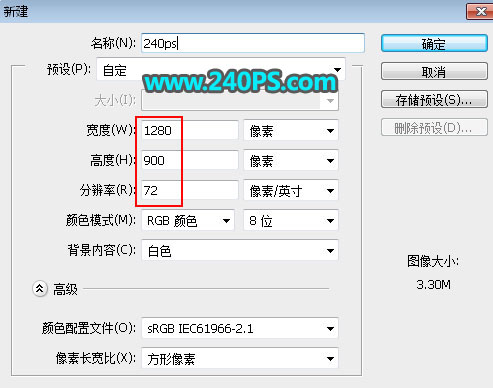
2、在工具箱选择“渐变工具”,然后设置渐变色,如下图。
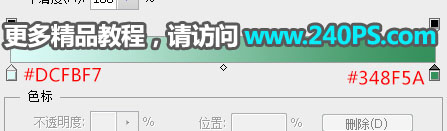
3、设置好渐变后,在属性栏选择“径向渐变”。
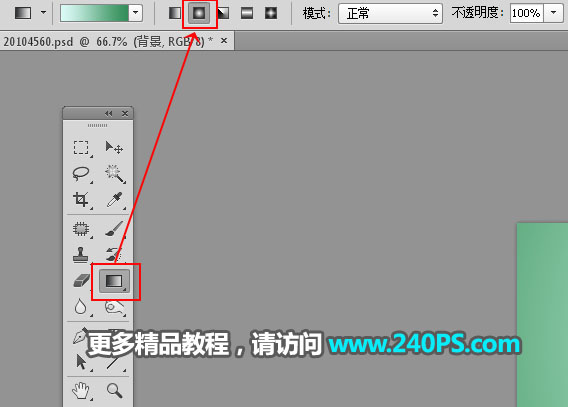
4、由下图箭头方向拉出渐变色作为背景。

5、把下面的茶叶素材保存到本机,然后用PS打开。


6、用自己熟悉的方法把茶叶抠出来,如下图。

7、用移动工具把抠出的茶叶拖到新建的文件里面,然后按Ctrl + T调整好位置和角度,如下图。
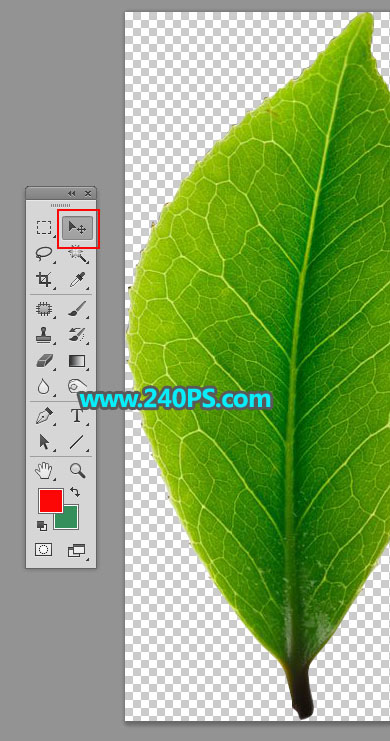


8、新建一个图层,按Ctrl + Alt + G 创建剪切蒙版,再把混合模式改为“正片叠底”。
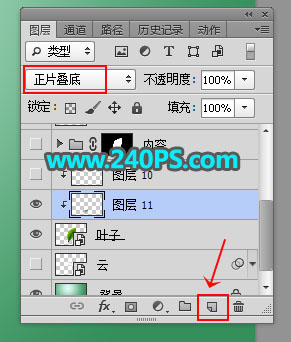
9、把前景色设置为暗绿色#4a8a2e。
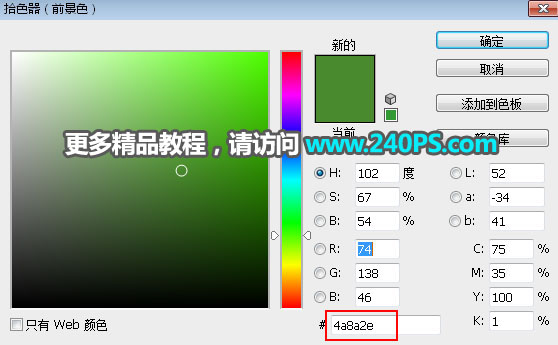
很赞哦!()
大图广告(830*140)



